سیستم عامل ویستا مانند اکثر سیستم عامل های ویندوز نسخه مخصوص به خود را دارد که تا حد زیادی عملکرد آن را تعیین می کند. نسخه هایی با طیف گسترده ای از توابع وجود دارد ، و برعکس ، فقط با توابع اساسی وجود دارد. دانش آنها نه تنها برای داشتن ایده ای از عملکرد سیستم عامل ، بلکه همچنین برای تعیین برنامه های لازم برای آن لازم است.
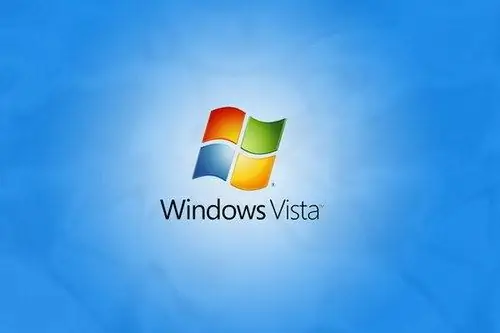
ضروری است
- - رایانه با ویندوز ویستا ؛
- - برنامه Aida64.
دستورالعمل ها
مرحله 1
ساده ترین راه برای فهمیدن نسخه سیستم عامل ، جستجوی کادر مربوط به آن است. اگر ویندوز ویستا را خریداری کرده اید ، باید نسخه آن روی جعبه نشان داده شود. بعضی اوقات دیسک با سیستم عامل نصب شده روی رایانه نیز عرضه می شود (عمدتا هنگام خرید لپ تاپ).
گام 2
همچنین ابزارهای سیستمی وجود دارد که می توانند به این مسئله کمک کنند. شروع را کلیک کنید. "همه برنامه ها" را در لیست انتخاب کنید ، سپس "استاندارد" را انتخاب کنید. "Command Prompt" را در آنجا پیدا کنید و آن را اجرا کنید. بعد ، Winver را در خط فرمان وارد کنید. پس از چند ثانیه ، اطلاعات مربوط به سیستم عامل شما از جمله نسخه آن ظاهر می شود.
مرحله 3
همچنین می توانید این روش را امتحان کنید. روی نماد My Computer کلیک راست کنید. سپس Properties را از فهرست انتخاب کنید. پس از آن ، پنجره ای باز می شود - اطلاعاتی در مورد سیستم عامل شما وجود خواهد داشت.
مرحله 4
با استفاده از برنامه AIDA64 می توانید اطلاعات بیشتری در مورد سیستم عامل کسب کنید. آن را در اینترنت بارگیری کرده و روی رایانه خود نصب کنید. پس از نصب آن ، در برخی موارد ممکن است نیاز به راه اندازی مجدد باشد. اگر پنجره ای ظاهر شد که از شما می خواهد رایانه خود را مجدداً راه اندازی کنید ، گزینه "Restart PC now" را انتخاب کنید.
مرحله 5
پس از راه اندازی مجدد برنامه ، برنامه را اجرا کنید. در عرض چند ثانیه ، اطلاعات مربوط به سیستم شما را جمع آوری می کند. پس از آن به منوی اصلی AIDA64 منتقل خواهید شد. در پنجره سمت راست آن "سیستم عامل" را انتخاب کنید. لیستی از گزینه های سیستم عامل ظاهر می شود. از این لیست ، دوباره "سیستم عامل" را انتخاب کنید. سپس بخش "ویژگی های سیستم عامل" را پیدا کنید ، و در آن - خط "نام سیستم عامل". بر این اساس ، نام سیستم عامل شما و همچنین نسخه آن در کنار آن نوشته شده است.
مرحله 6
بخشهایی در زیر وجود دارد که می توانید اطلاعات اضافی در مورد ویستا مانند کلید محصول ، اطلاعات مجوز و بسیاری گزینه های دیگر را مشاهده کنید.







